如何禁用 Windows 11 中的建议操作
 发布于2023-04-25 阅读(0)
发布于2023-04-25 阅读(0)
扫一扫,手机访问
微软向 Dev Channel发布了 Windows 11 Insider Preview Build 25115 。它引入了一项称为建议操作的新功能。
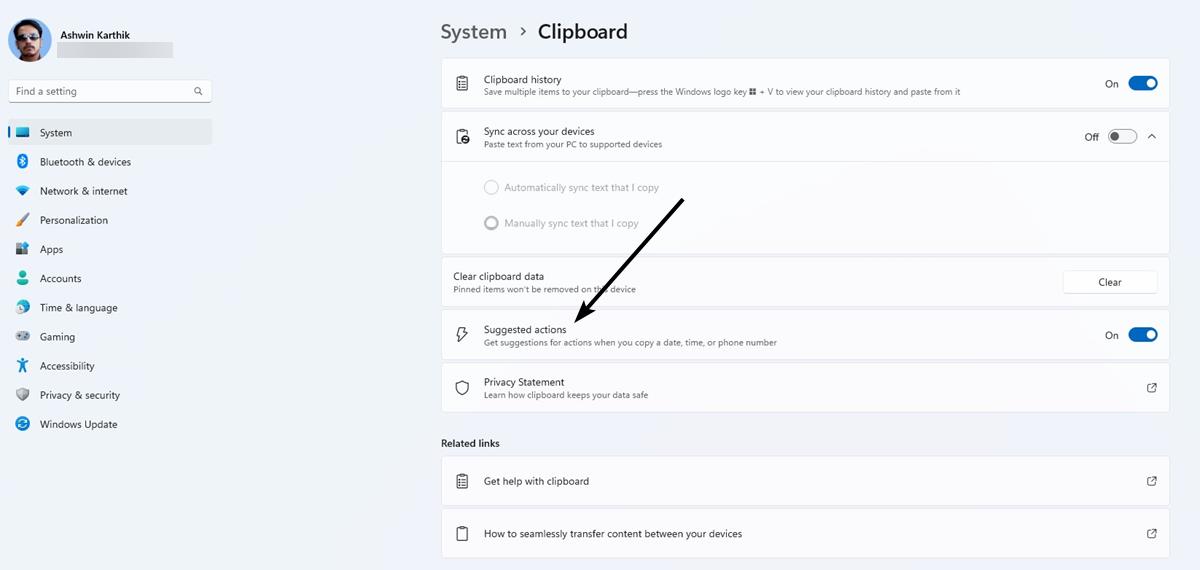
微软用两张截图展示了它。我们仔细看看它是如何工作的。
如何在 Windows 11 中使用建议的操作
打开任何应用程序并突出显示包含电话号码、日期或时间的文本。使用 Ctrl + C 或右键单击菜单将所选文本复制到剪贴板。应该会弹出一个带有闪电图标的工具提示,这是建议操作栏。微软将其描述为“内嵌轻量级 UI”。该栏显示与剪贴板中的内容相对应的选项。
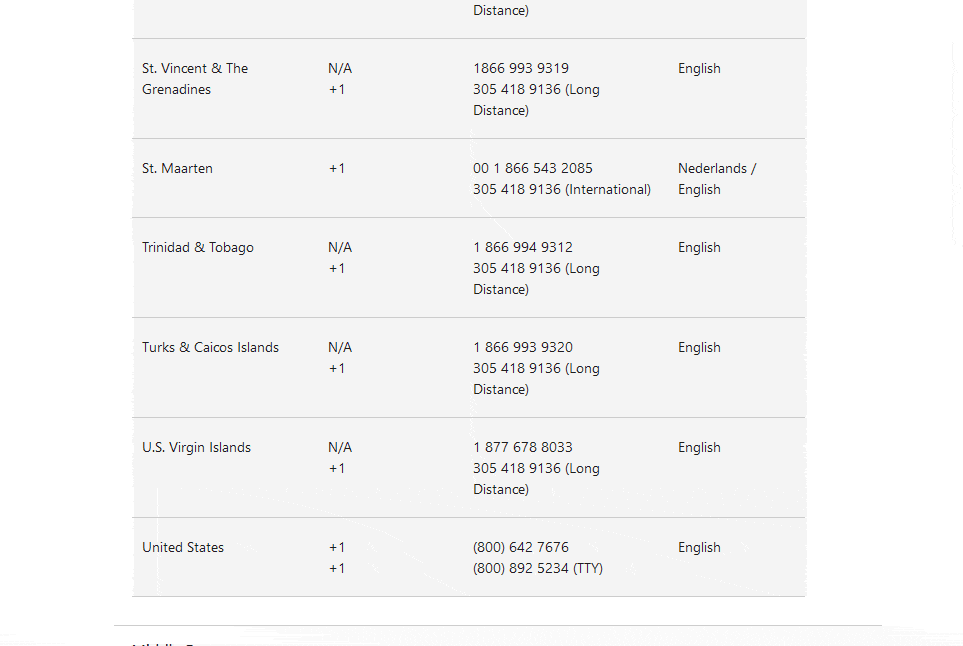
如果您复制了电话号码,建议操作将显示两个按钮:电话链接(以前称为您的电话)和 Microsoft Edge。例如,如果您在浏览器上的客户支持页面上,请选择电话号码,然后单击电话链接按钮。Windows 11 将打开应用程序以通过您连接的电话拨打号码。选择 Edge 按钮只会打开浏览器,它不会执行网络搜索号码。

另一方面,选择日期或时间会显示“创建事件”按钮,单击该按钮会打开日历应用程序,日期和时间字段会自动填充您复制的时间或日期。这对于为会议创建新约会非常有用。
建议操作普遍适用,即它不限于 Microsoft Edge、邮件和日历等特定应用程序。您可以从记事本、Firefox 或其他第三方应用程序等任何应用程序中使用它。虽然这对某些人来说可能是一个有用的功能,但其他人可能会觉得它很烦人并想要禁用它。幸运的是,你可以做到这一点。
如何禁用 Windows 11 中的建议操作
1. 打开设置应用程序。
2. 单击边栏中的系统,向下滚动右窗格,然后选择剪贴板部分。
3. 切换标有“建议操作”的按钮。
这会完全禁用建议的操作。没有办法为特定类型禁用它,例如,您可能希望它在复制日期和时间时触发,但不希望它在选择电话号码时打开。这是不可能的,它只有一个开/关开关。
建议操作的限制
在当前状态下,该选项似乎仅适用于美国电话号码。它无法识别其他地区使用的格式。这有点令人失望,但并不奇怪,您将在下一节中看到原因。
Windows 11 Build 22 中缺少建议的操作设置
如果剪贴板页面中没有建议操作设置,请不要担心。
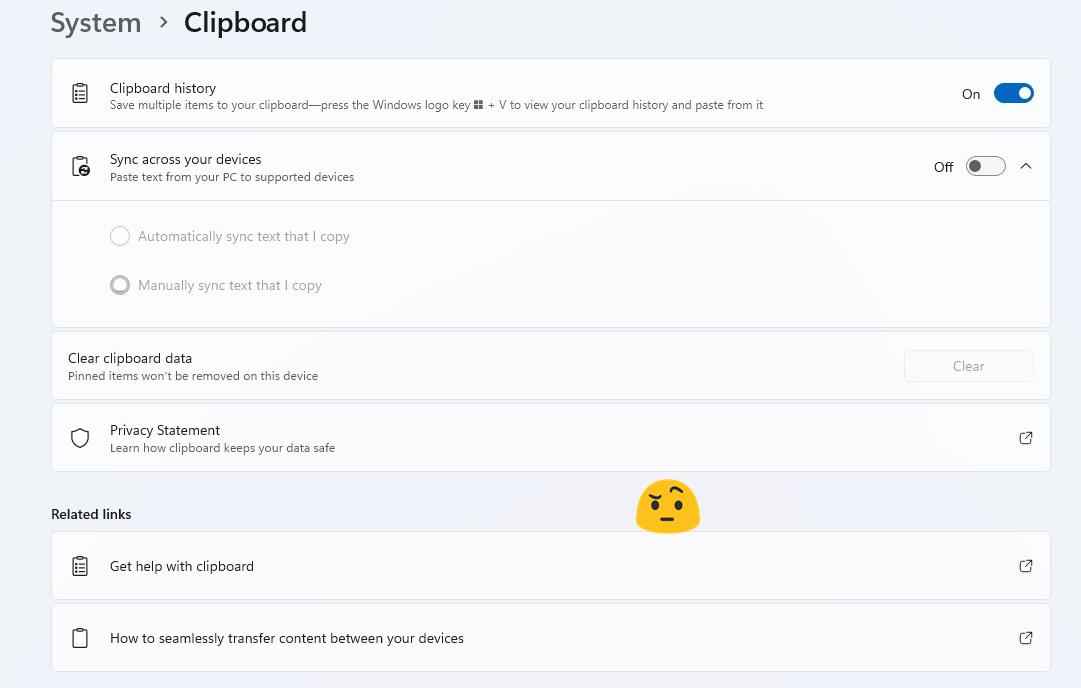
微软的公告缺少一条重要信息,该功能尚未在所有地区可用。即使我使用的是 Windows 11 Build 225115,它对我来说也不见了。
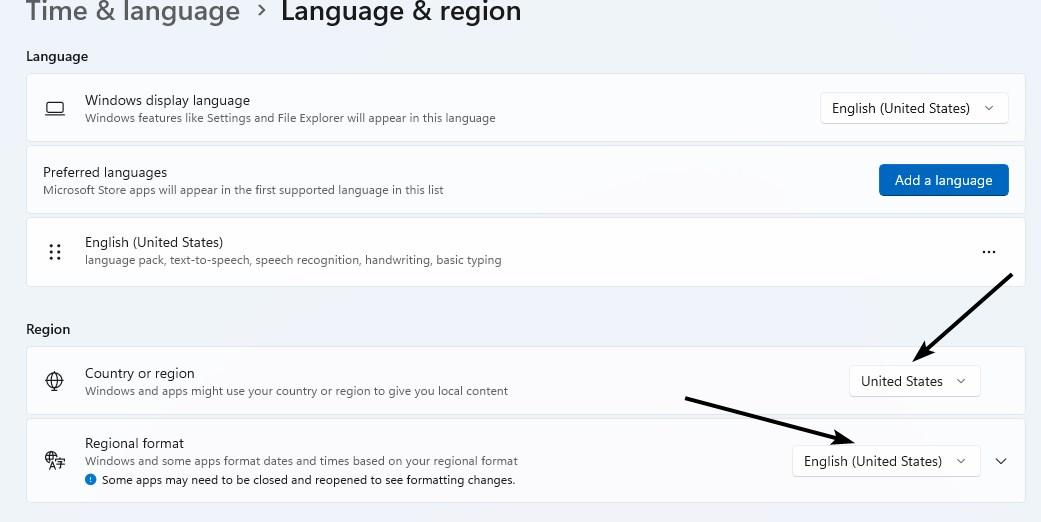
我必须在设置应用程序中将我的国家和地区格式设置为美国,才能让选项出现在剪贴板页面中。如果没有此选项,该工具将无法工作。
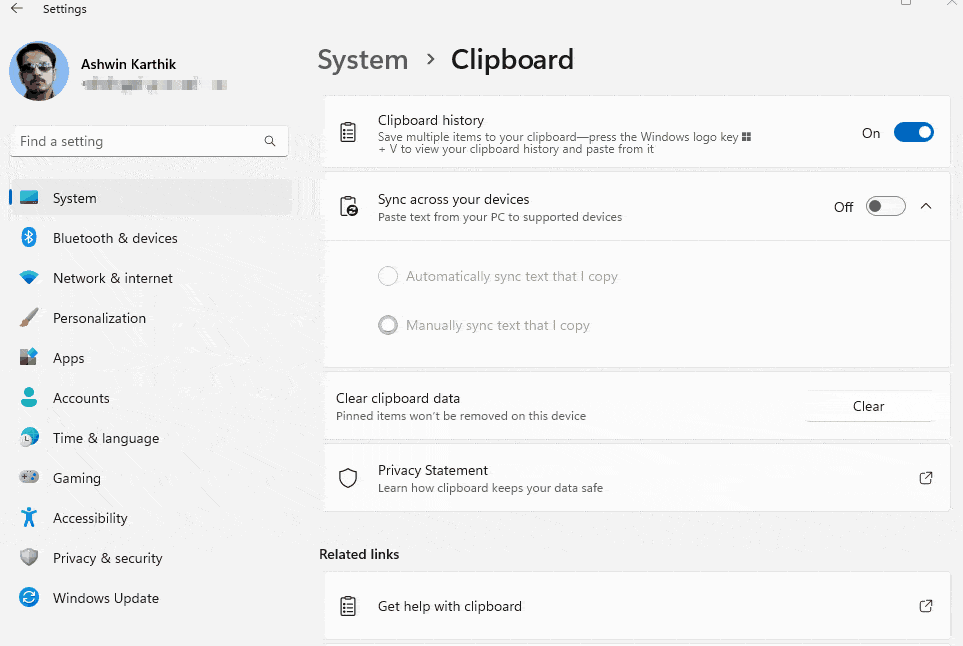
我认为 Suggested Actions 应该允许用户自定义面板,以便我们可以选择在其中显示哪些应用程序或选项。如果它支持更多的内容类型会更好,例如,当电子邮件地址在剪贴板中时打开邮件应用程序,或者在复制图片时打开画图或其他图像编辑器。
产品推荐
-

售后无忧
立即购买>- DAEMON Tools Lite 10【序列号终身授权 + 中文版 + Win】
-
¥150.00
office旗舰店
-

售后无忧
立即购买>- DAEMON Tools Ultra 5【序列号终身授权 + 中文版 + Win】
-
¥198.00
office旗舰店
-

售后无忧
立即购买>- DAEMON Tools Pro 8【序列号终身授权 + 中文版 + Win】
-
¥189.00
office旗舰店
-

售后无忧
立即购买>- CorelDRAW X8 简体中文【标准版 + Win】
-
¥1788.00
office旗舰店
-
 正版软件
正版软件
- Ubuntu安装教程适用于Windows 11
- ubuntu是一款Linux操作系统,能够直接安装在windows系统之中,让用户的电脑可以获取到更加丰富的操作体验和性能,但是有的用户不知道应该如何安装,其实我们只要在应用商店中找到并输入相应代码就可以安装完成了。win11怎么安装ubuntu:方法一:1、首先在任务栏中打开“应用商店”,如果任务栏没有也可以在开始菜单中找到。2、打开后在右上角点开“搜索”,并输入“ubuntu”3、接着在搜索结果中可以查看到不同版本的ubuntu,选择自己想要的点击进入。4、进入之后点击右上角的“安装”按钮。5、等待自
- 5分钟前 虚拟化 安装 分区 0
-
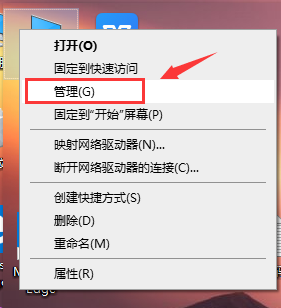 正版软件
正版软件
- 关闭win101903的自动更新的方法
- 电脑都会自动更新最新的版本,如果想关闭这个自动更新的功能小编觉得我们可以尝试在电脑设置中查找更新和安全,然后在弹出的页面中进行相应的修改设置即可,一起了解一下吧。win101903怎么关闭自动更新:1、首先右击“此电脑”,选择“管理”,在“计算机管理”窗口选择“服务和应用程序”。2、然后点击打开“服务”,下拉找到“WindowsUpdate”,右击,选择“属性”。3、然后在“启动类型”后选择“禁用”,然后点击“确定”,重启之后Windows就会禁用更新。
- 15分钟前 自动更新 关闭方法 Win/Windows 0
-
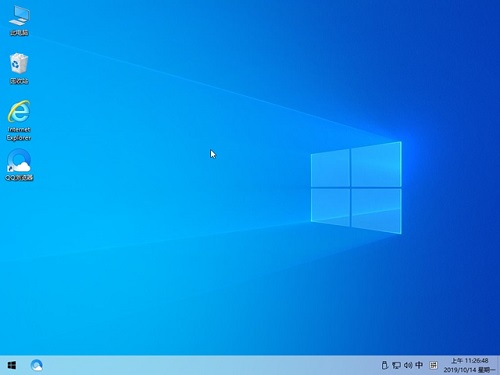 正版软件
正版软件
- Win101909版本的详细介绍——该版本是否为专业版?
- 很多的电脑用户都更新了win10的1909版本不过很多人都不清楚这个版本是不是专业版,比较专业版的功能很齐全能够使用的更舒适,今天就给你们带来了win101909版本是不是专业版详细介绍,快来一起了解一下吧。win101909版本是专业版吗:答:win101909版本是有专业版的,只要你安装的是专业版就没问题了。这个版本相对于其他的版本来说更加的便捷,可以面向各种各样的电脑。如果你非常想使用这款系统的话可以在这里直接的进行下载安装哦。win101909版本相关介绍:1、win10专业版是面向个人电脑用户的
- 30分钟前 版本 win 详细介绍 0
-
 正版软件
正版软件
- 如何在桌面上添加Win 10的“我的电脑”快捷方式
- 我们使用电脑的时候经常会用到我的电脑,但是如果桌面上我的电脑图标不见了该如何寻找呢?这个主要可能是你误删了或者重装系统是没显示在桌面上的缘故,只要找到相应的设置,更改一下就可以了,下面跟我一起来看看详细的步骤吧。win10我的电脑添加到桌面的步骤1、首先在电脑的桌面上右键点击一下,在出现的下拉菜单中,选择选项。2、然后就进入到的设置页面了,一般来说,都是默认展示首项的背景内容。3、在该页面的左侧点击的选项,右侧就会出现该菜单的内容等设置。4、然后在右侧页面滑到底部,找到并点击选择的选项。5、然后就会出现的
- 45分钟前 win电脑桌面快捷键 win添加快捷键 win我的电脑快捷方式 0
-
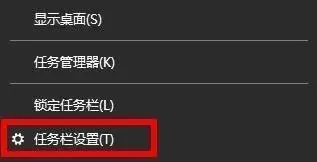 正版软件
正版软件
- Win11无法连接无线网络,WiFi图标消失的解决方法
- 在日常的使用中,突然发现WiFi网络连接不上,甚至连图标都消失了,究竟是怎么回事,又该如何解决,下面就为大家带来图文并茂的Win11wifi图标突然消失连不上网解决办法详解,一起来看看吧。解决方法:方法一:1、右击左下角任务栏,选择选项列表中的"任务栏设置"。2、进入到新的界面后,点击左侧栏中的"任务栏"选项。3、接着点击右侧"通知区域"中的"选择那些图标显示在任务栏上"。4、然后找到"网络",并将其右侧的开关按钮打开就可以了。方法二:1、点击左下角任务栏中的搜索图标。2、接着在上方搜索框中输入"服务"打
- 1小时前 10:39 win11 Win11网络 0
最新发布
-
 1
1
- KeyShot支持的文件格式一览
- 1674天前
-
 2
2
- 优动漫PAINT试用版和完整版区别介绍
- 1714天前
-
 3
3
- CDR高版本转换为低版本
- 1859天前
-
 4
4
- 优动漫导入ps图层的方法教程
- 1713天前
-
 5
5
- ZBrush雕刻衣服以及调整方法教程
- 1709天前
-
 6
6
- 修改Xshell默认存储路径的方法教程
- 1725天前
-
 7
7
- Overture设置一个音轨两个声部的操作教程
- 1703天前
-
 8
8
- PhotoZoom Pro功能和系统要求简介
- 1879天前
-
 9
9
- CorelDRAW添加移动和关闭调色板操作方法
- 1752天前
相关推荐
热门关注
-

- Xshell 6 简体中文
- ¥899.00-¥1149.00
-

- DaVinci Resolve Studio 16 简体中文
- ¥2550.00-¥2550.00
-

- Camtasia 2019 简体中文
- ¥689.00-¥689.00
-

- Luminar 3 简体中文
- ¥288.00-¥288.00
-

- Apowersoft 录屏王 简体中文
- ¥129.00-¥339.00